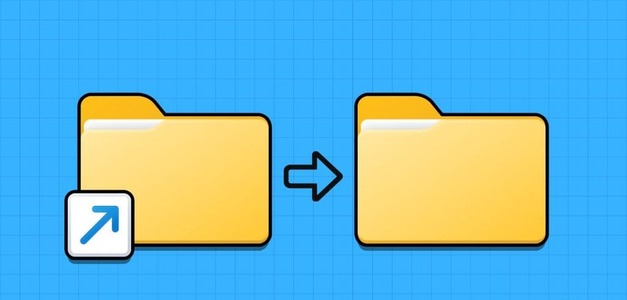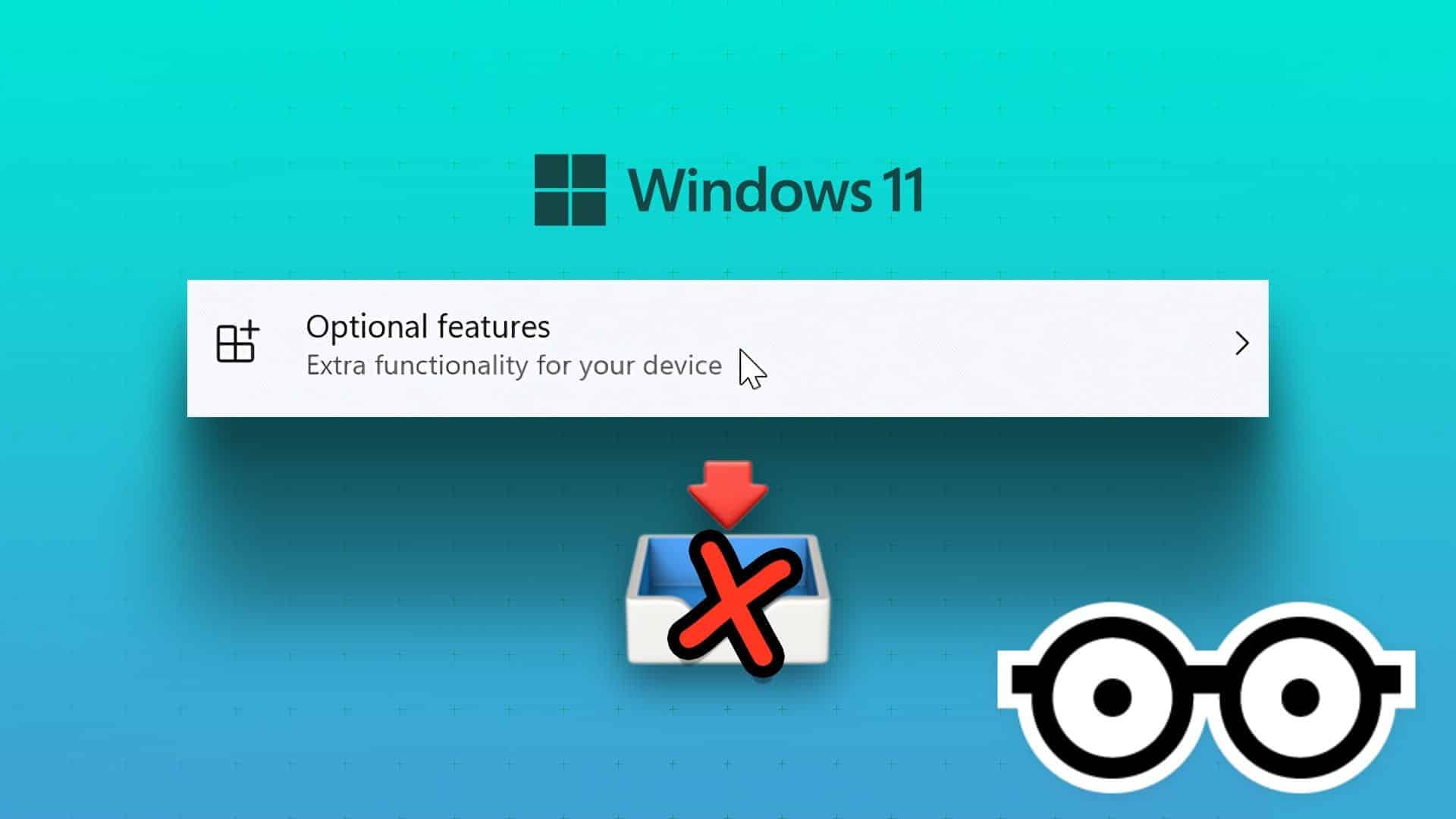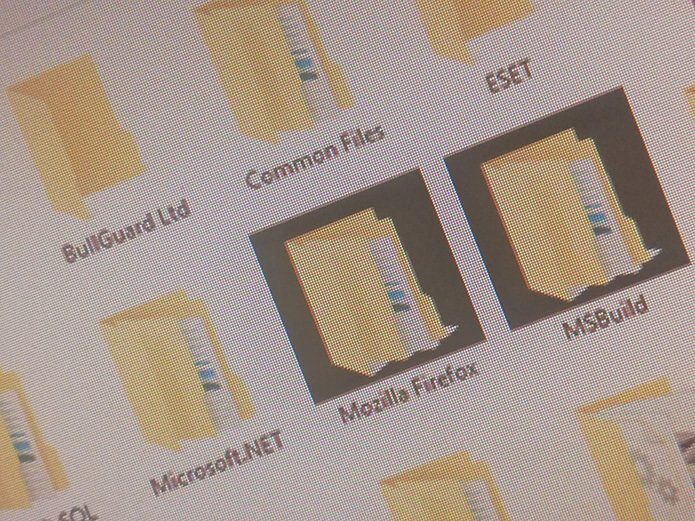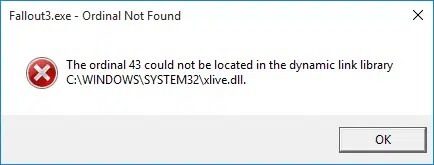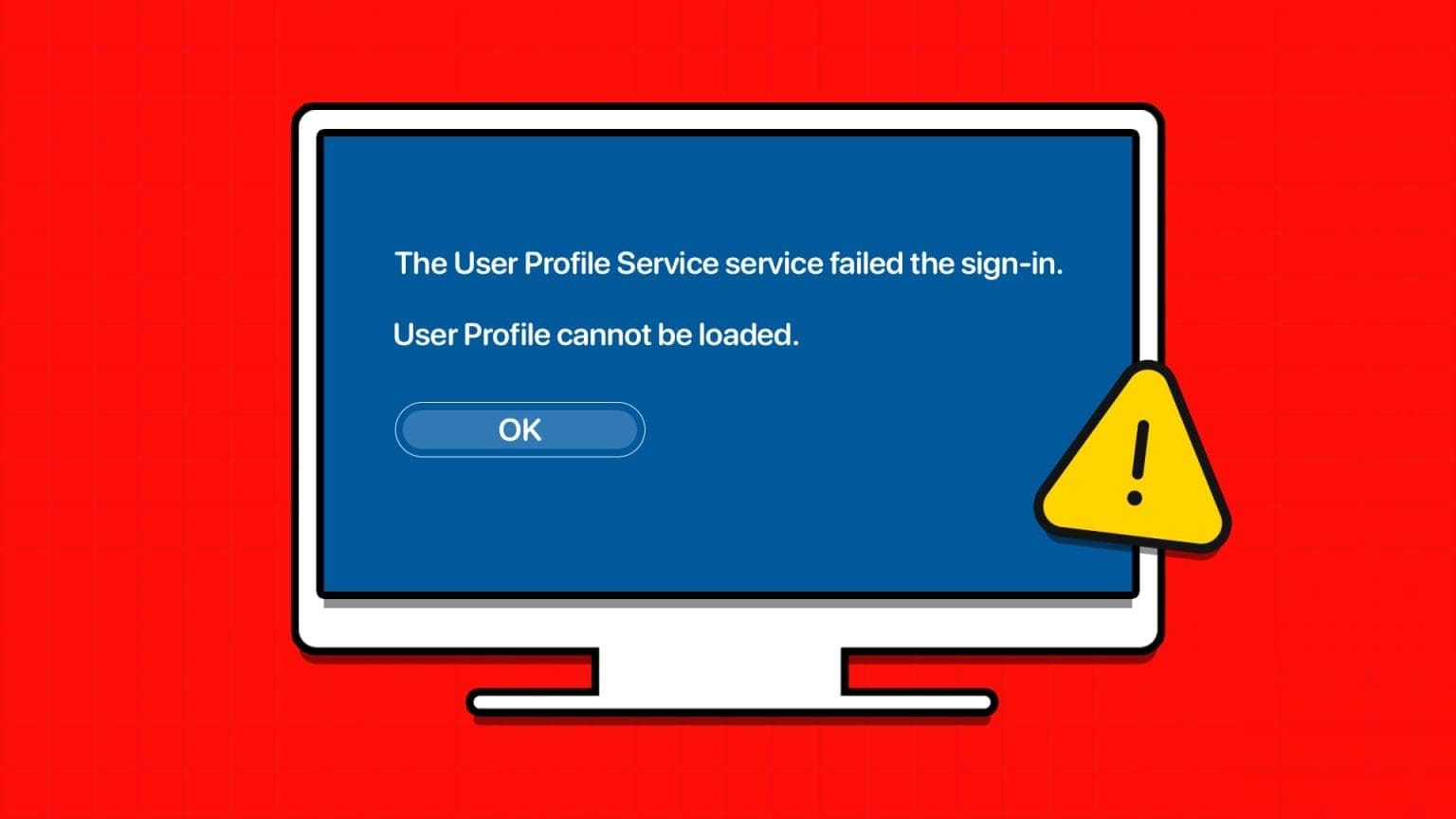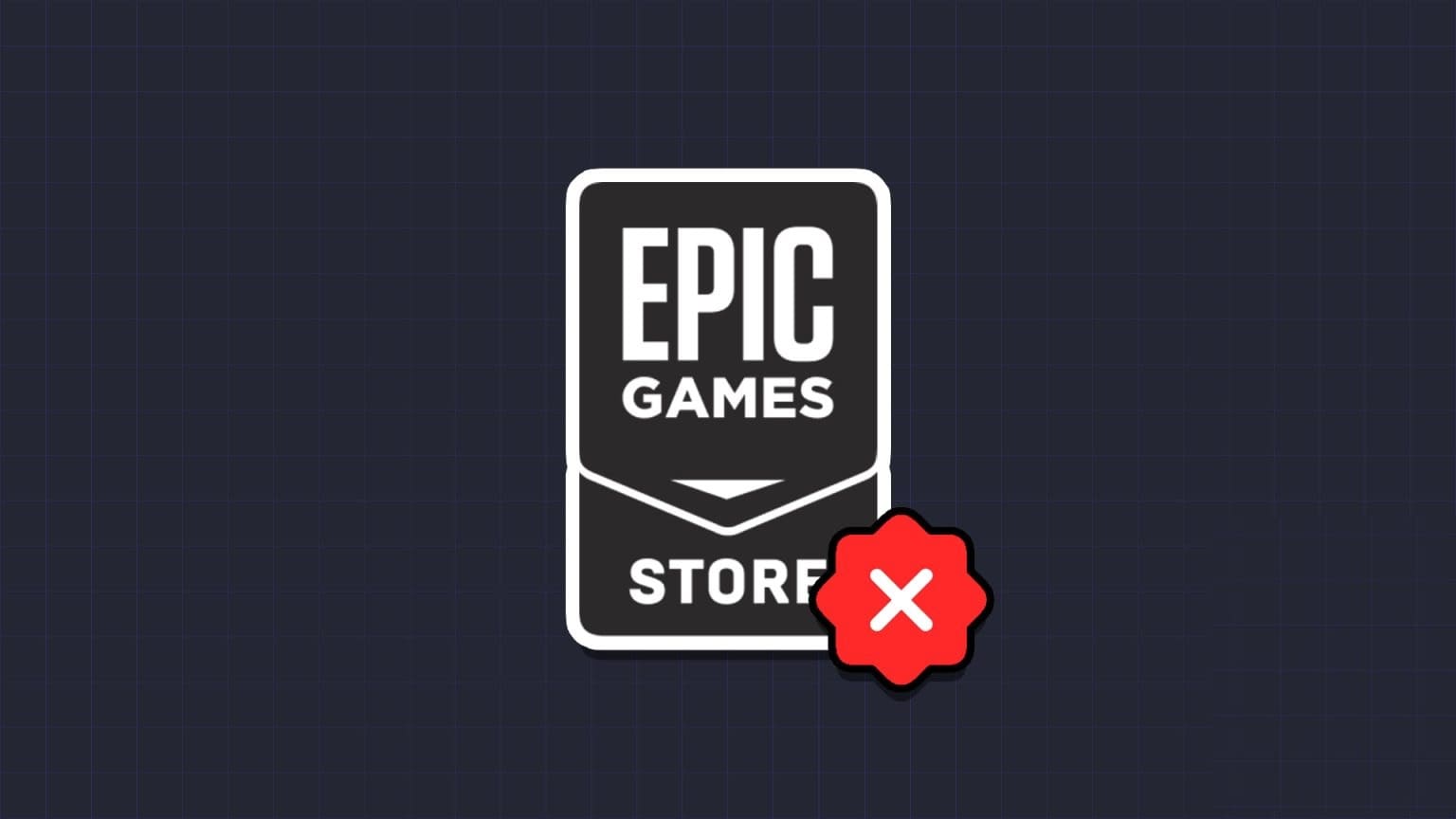Додаток Sticky Notes Windows – це знахідка для людей, які постійно шукають ручку та папір, щоб робити важливі нотатки під час офіційної роботи чи лекцій у школі чи коледжі. Ми вдома широко використовуємо програму Sticky notes і вважаємо, що вона задовольняє всі наші потреби. Окрім інтеграції OneDrive, однією з головних переваг є те, що ми можемо знайти ту саму нотатку на кількох пристроях, увійшовши в один обліковий запис. У цій статті ми побачимо, як використовувати Sticky Notes у Windows 11, а також як приховати або відобразити Sticky Notes.
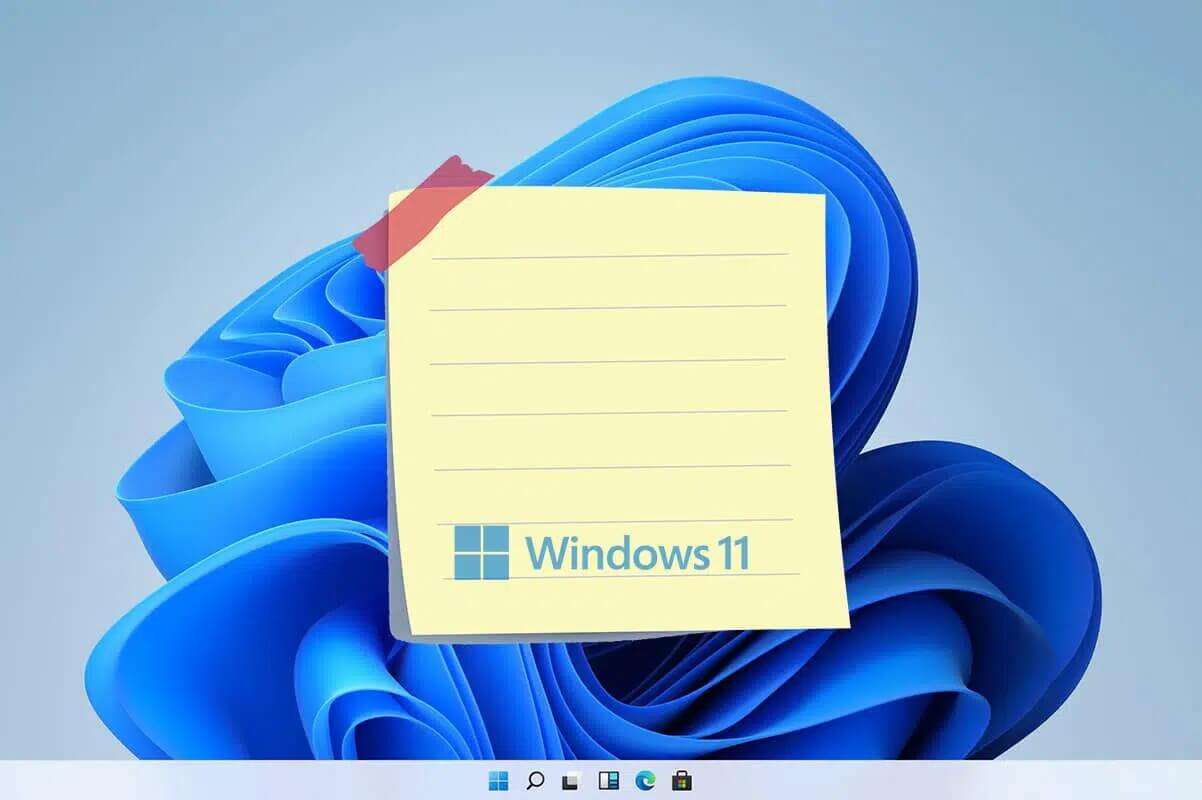
Як використовувати Sticky Notes у Windows 11
Застосування Sticky Notes Сумісність із багатьма платформами, включаючи настільний комп’ютер/ноутбук і навіть смартфон. У Sticky Notes є багато функцій, наприклад підтримка введення пером, що дає фізичне відчуття виведення нотатки на фізичному блокноті. Ми розглянемо основи того, як використовувати Sticky Notes у Windows 11 і як ви можете отримати від цього максимальну користь.
Sticky Notes дуже простий у використанні.
- Коли ви запускаєте його вперше, вам буде запропоновано ввійти за допомогою облікового запису Microsoft. Увійшовши, ви можете використовувати свій обліковий запис Microsoft для резервного копіювання та синхронізації нотаток на кількох пристроях. Якщо ви ще цього не зробили, створіть обліковий запис для резервного копіювання нотаток.
- Якщо ви просто хочете використовувати програму без входу в систему, пропустіть екран входу та почніть використовувати її.
Крок 1. Відкрийте програму Sticky Notes
Щоб відкрити Sticky Notes, виконайте такі дії:
1. Натисніть піктограму пошук І наберіть Sticky Notes.
2. Потім натисніть "відкривати" щоб почати його.
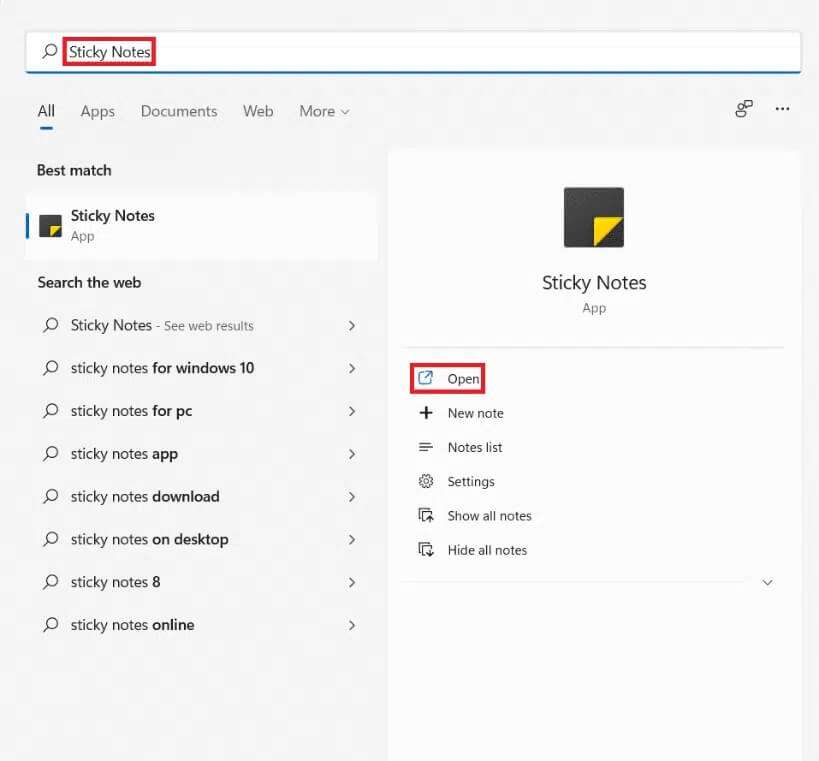
3а. Зроби цеУвійти до свого облікового запису Microsoft.
3 б. Натомість пропустіть екран входу та почніть користуватися програмою.
Крок 2. Створіть нотатку
Виконайте наведені кроки, щоб створити нову нотатку:
1. Запустіть додаток Sticky Notes Як описано в кроці 1.
2. Клацніть піктограму + у верхньому лівому куті вікна.
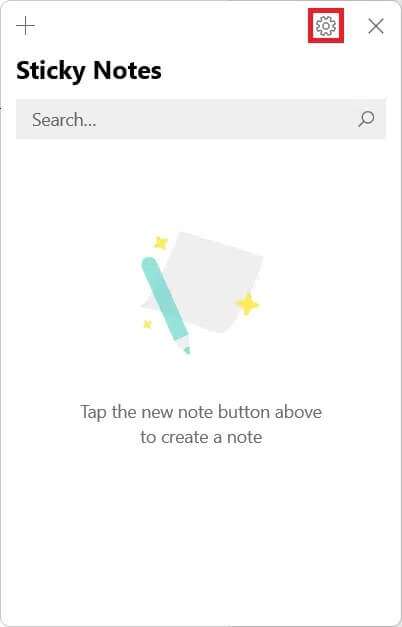
3. Тепер ви можете додати примітку в нове жовте коротке вікно.
4. Ви можете редагувати свою нотатку за допомогою доступних інструментів, перелічених нижче.
- широкий
- Діагональ
- підкреслення
- Закреслення
- Обмін балів
- додати малюнок
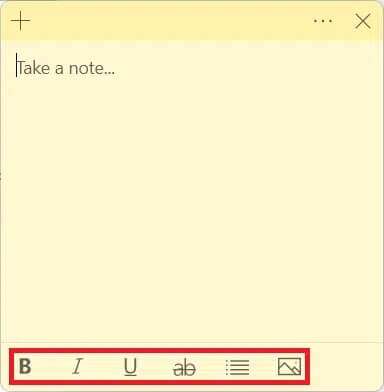
Крок 3. Змініть колір теми нотаток
Ось кроки, щоб змінити колір теми для певної нотатки:
1. У вікні «Візьміть на замітку...» , натисніть на іконку Три бали і виберіть меню.
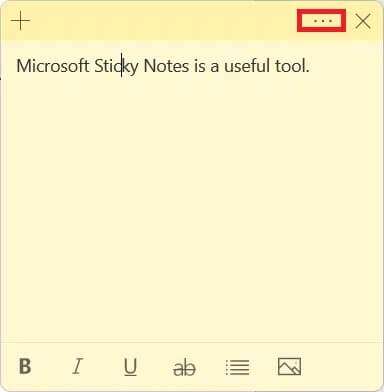
2. Тепер виберіть потрібний колір із запропонованої палітри із семи кольорів.
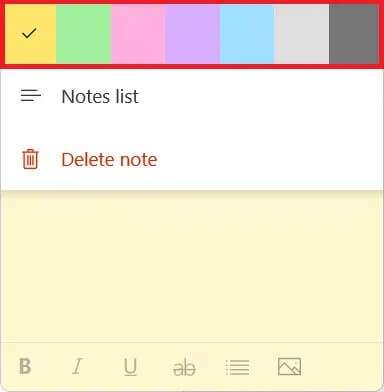
Крок 4. Змініть тему програми Sticky Notes
Щоб змінити тему програми Sticky Notes, виконайте наведені нижче дії.
1. Запустіть додаток Sticky Notes і натисніть на значок передач Відкривати Налаштування.
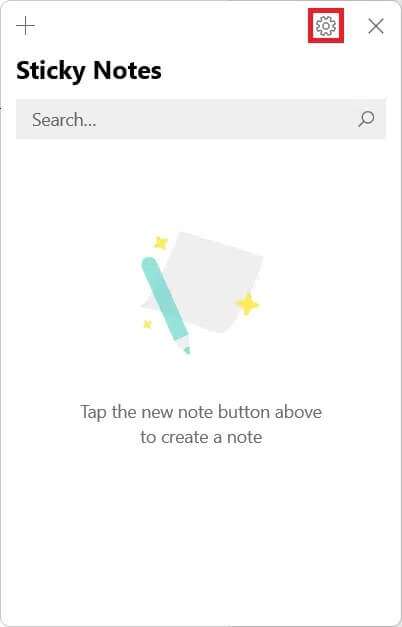
2. Прокрутіть вниз до кольоровий відділ.
3. Виберіть будь-яку тему з наступних доступних варіантів:
- світло
- темний
- Використовувати мій режим Windows
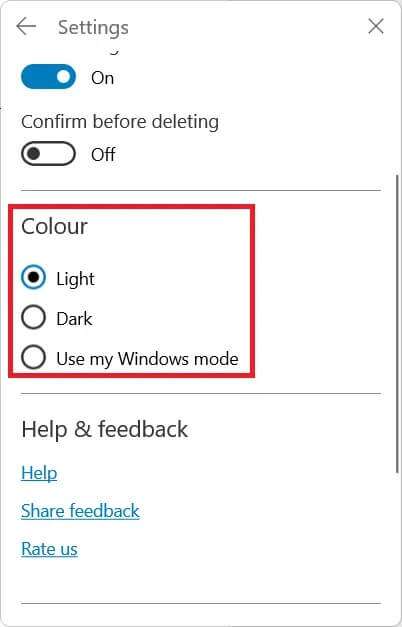
Крок 5. Змініть розмір нотатки
Щоб змінити розмір вікна нотаток, виконайте наведені нижче дії.
1. Відкрити Зауважте і двічі клацніть Рядок заголовка щоб розгорнути вікно.
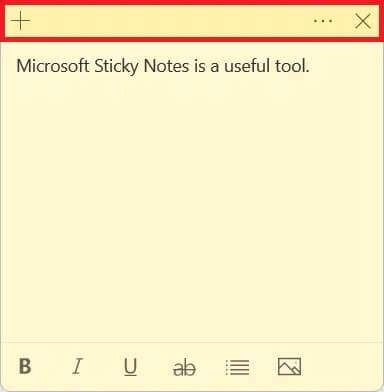
2. Тепер ви можете знову двічі клацнути рядок заголовка, щоб повернути його розмір за замовчуванням.
Крок 6. Відкрийте або закрийте нотатки
Ви можете двічі клацнути нотатку, щоб відкрити її. Натомість виконайте наведені нижче дії.
1. У вікні замітки , клацніть правою кнопкою миші Спостереження.
2. Виберіть варіант Відкрийте замітку.
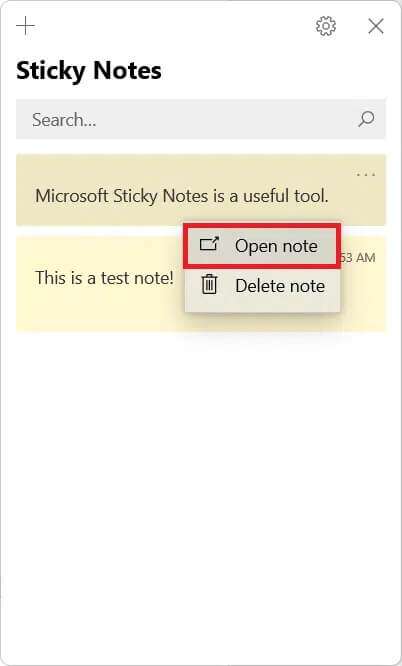
Примітка: Ви завжди можете перейти до центру списку, щоб відновити нотатку.
3а. Натисніть на піктограму X у вікні закрити Слідкуйте.
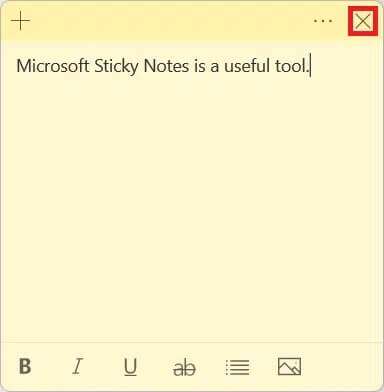
3б. Крім того, клацніть правою кнопкою миші відкриту нотатку та виберіть опцію «Закрити нотатку», показану в тіні.
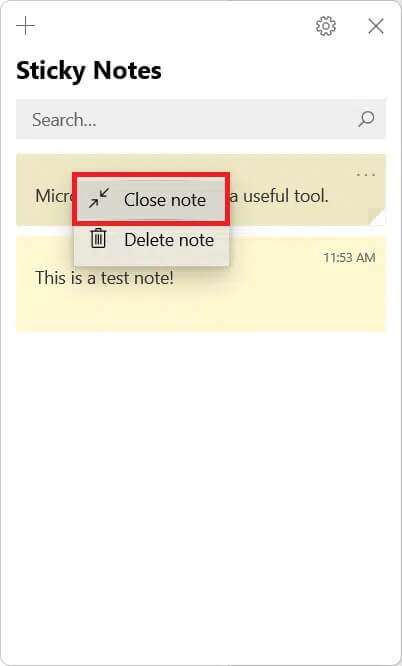
Крок 7. Видаліть нотатку
Є два варіанти видалення Sticky Note. Слідкуйте за будь-яким із них, щоб зробити те саме.
Варіант 1: через сторінку нотаток
Ви можете видалити нотатку під час введення її таким чином:
1. Натисніть на значок Три моменти у верхньому правому куті вікна.
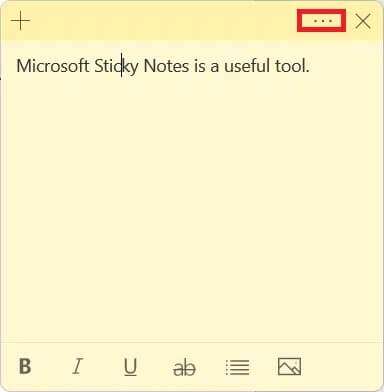
2. Тепер натисніть Опцію Видалити примітку.
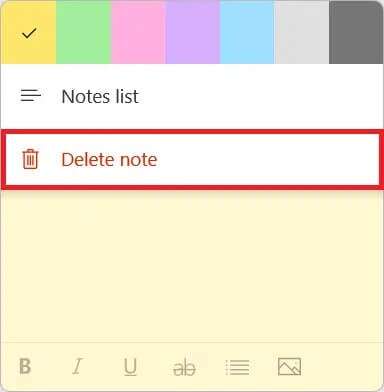
3. Нарешті, натисніть "видалити" Для підтвердження.
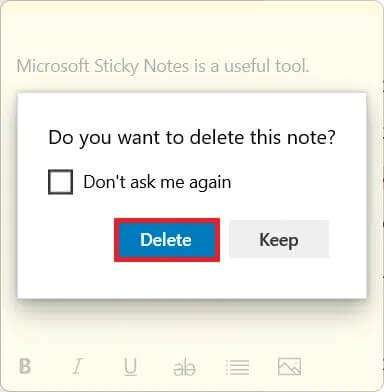
Варіант 2: через сторінку списку нотаток
Крім того, ви також можете видалити нотатку через список нотаток, як показано нижче:
1. Наведіть курсор Примітка які ви хочете видалити.
2. Натисніть піктограму Три моменти і виберіть варіант Видалити примітку , Як показано.
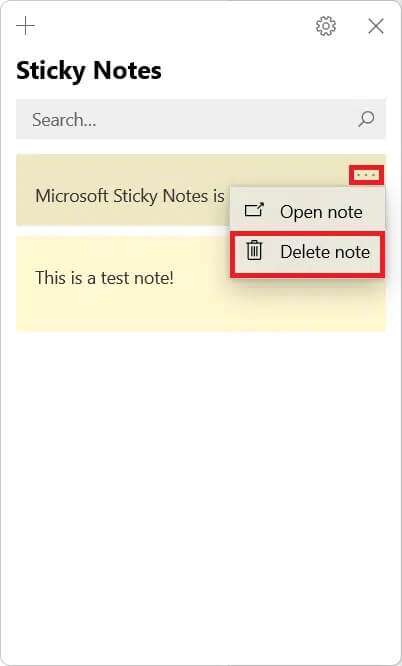
3. Нарешті, натисніть "видалити" у полі підтвердження.
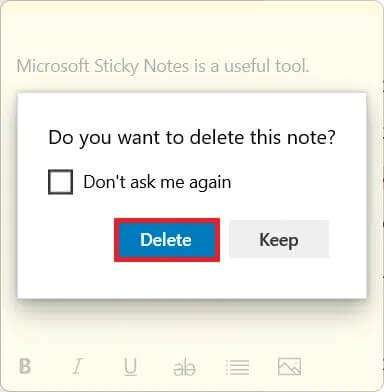
Крок 8. Закрийте програму Sticky Notes
Ви можете натиснути піктограму X у вікні, щоб закрити програму Sticky Notes.
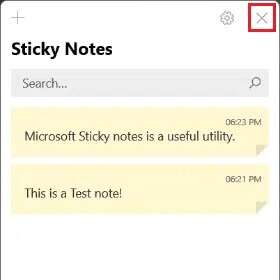
Як приховати або показати наліпки
Ви можете вберегти свій екран від захаращення занадто великою кількістю наліпок. Або, можливо, ви хочете переглянути всі свої нотатки в одному місці.
Варіант 1: приховати наліпки
Ось кроки, щоб приховати Sticky Notes у Windows 11:
1. Клацніть правою кнопкою миші на значку Sticky Notes في Панель завдань
2. Потім виберіть Показати всі нотатки з вікна контекстне меню.
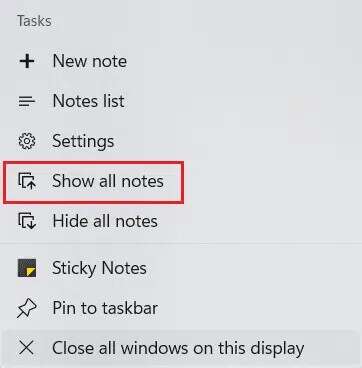
Варіант 2: Показати наліпки
Ось кроки, щоб показати всі Sticky Notes у Windows 11:
1. Клацніть правою кнопкою миші на значку Sticky Notes في Панель завдань.
2. Виберіть варіант Показати всі нотатки з контекстного меню, яке виділено виділеним.
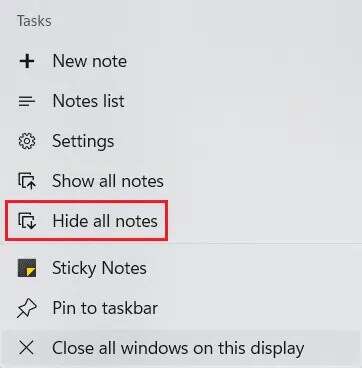
Сподіваємося, ця стаття була для вас цікавою та корисною щодо використання Sticky Notes у Windows 11. Ви також дізналися, як показувати чи приховувати всі Sticky Notes одночасно. Ви можете надсилати свої пропозиції та запитання в розділі коментарів нижче. Ви також можете сказати нам, що б ви хотіли почути далі